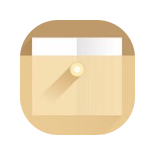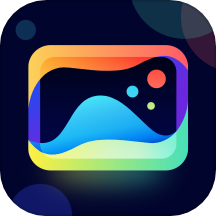彻底告别软件残留!一键掌握强力卸载的终极技巧
在这个数字化时代,电脑和手机已成为我们日常生活中不可或缺的一部分,而各种软件应用更是让我们的生活和工作变得丰富多彩。然而,在享受软件带来的便利时,你是否也曾遇到过这样的烦恼:某个不再需要的软件,却无论如何也卸载不干净,留下了一堆残留文件和注册表项,既占用空间又可能影响系统性能。别担心,今天就来教你几招强力卸载软件残留的有效方法,让你的设备重新回归清爽!
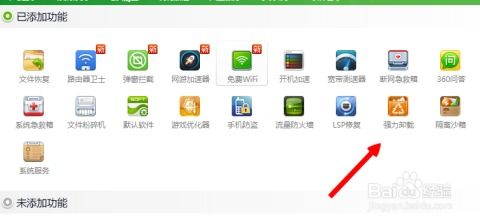
第一步:常规卸载不可少
在开始强力卸载之前,我们还是要先走一遍常规的卸载流程。这不仅是出于对软件的尊重,也是为了避免不必要的麻烦。打开你的控制面板(Windows系统)或设置(macOS/iOS/Android系统),找到“程序和功能”(Windows)或“应用与功能”(其他系统),然后在列表中找到你想要卸载的软件,点击“卸载”按钮。这一步通常能够移除软件的主要文件和注册表项,但有时候,一些顽固的残留还是会悄悄留下来。

第二步:利用软件自带的卸载工具
很多大型软件或专业软件在安装时,都会附带一个专门的卸载工具。这个工具通常比系统自带的卸载功能更加强大,能够更彻底地清理软件的残留文件。如果你正在尝试卸载的软件有提供这样的工具,不妨先试试它。通常,这些工具可以在软件的安装目录下找到,或者通过软件的官方网站下载。

第三步:第三方卸载软件大显身手
如果常规卸载和软件自带的卸载工具都无法彻底解决问题,那么是时候请出第三方卸载软件了。这些软件通常具有强大的扫描和清理能力,能够识别并删除那些隐藏在系统深处的残留文件和注册表项。

1. Total Uninstall
Total Uninstall是一款非常受欢迎的卸载工具,它能够在卸载软件的同时,自动记录所有被修改的文件和注册表项,并在卸载完成后进行恢复。这样一来,即使是最顽固的残留也能被彻底清除。此外,Total Uninstall还提供了强大的备份功能,让你在卸载过程中随时可以进行回滚操作,确保系统安全。
2. Revo Uninstaller
Revo Uninstaller是另一款非常强大的卸载工具,它不仅能够彻底卸载软件,还能清理软件的残留文件和注册表项。在卸载过程中,Revo Uninstaller会提供一个实时监视器,让你能够实时查看并删除卸载过程中产生的所有文件。此外,Revo Uninstaller还提供了一个“猎人模式”,让你能够手动删除那些难以卸载的程序和文件。
3. CCleaner
虽然CCleaner主要是一款系统清理工具,但它在卸载软件残留方面也有着不俗的表现。CCleaner能够扫描并删除注册表中的冗余项、临时文件、浏览器缓存等,同时它还能识别并删除一些常见的软件残留文件。虽然CCleaner在卸载软件方面没有Total Uninstall和Revo Uninstaller那么专业,但作为一款辅助工具,它还是非常值得推荐的。
第四步:手动清理残留文件
如果以上方法都无法解决问题,那么你可能需要手动清理残留文件了。这通常需要一定的计算机知识,因为你需要知道哪些文件是安全的可以删除的,哪些文件是系统或其他软件所需的。
1. 查找残留文件
首先,你可以通过文件资源管理器搜索软件的名称或相关关键词,看看是否还有残留的文件或文件夹。如果找到了,你可以尝试删除它们。但请注意,不要删除那些位于系统目录或受保护的文件夹中的文件,以免对系统造成损害。
2. 编辑注册表
注册表是Windows系统中的一个重要数据库,它存储了系统配置、用户设置、软件安装信息等重要数据。有时候,即使软件已经被卸载,它的注册表项仍然会保留下来。为了彻底清理这些残留项,你可以使用注册表编辑器(regedit)来手动删除它们。但请注意,编辑注册表是一项非常危险的操作,如果不小心删除了错误的项,可能会导致系统不稳定或无法启动。因此,在进行此操作之前,请务必备份你的注册表。
第五步:借助命令行工具
对于一些特别顽固的残留文件或注册表项,有时候你可能需要借助命令行工具来进行清理。例如,你可以使用Windows自带的`rd /s /q`命令来强制删除一个文件夹及其所有子文件夹和文件;或者使用`reg delete`命令来删除一个注册表项。但请注意,使用命令行工具进行清理需要非常谨慎,因为一旦操作失误,可能会导致数据丢失或系统崩溃。
结语
卸载软件残留是一个既繁琐又复杂的过程,但只要掌握了正确的方法,你就能轻松解决这个问题。从常规卸载到利用第三方工具再到手动清理和命令行操作,每一步都有其独特的优势和适用场景。在遇到卸载问题时,不妨先尝试最简单的方法,如果不行再逐步升级。相信通过这篇文章的介绍,你一定能够找到适合自己的强力卸载软件残留的有效方法。让你的设备重新回归清爽,享受更加流畅的使用体验吧!
- 上一篇: 打印机脱机状态如何解决?
- 下一篇: 电脑端高效学习,打造你的“强国”之路
新锐游戏抢先玩
游戏攻略帮助你
更多+-
03/10
-
03/10
-
03/10
-
03/10
-
03/10